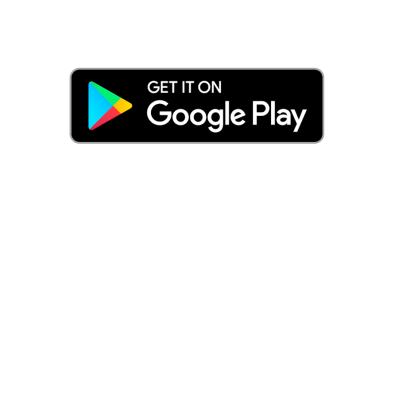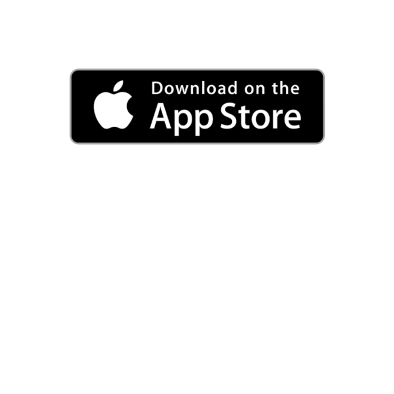-
Svetovanje
-
0Seznam željaIzdelek je bil dodan na vaš seznam želja.
-
0 PrimerjavaZa začetek primerjave izberite vsaj še en izdelek. Primerjate lahko le največ 7 izdelkov na seznam. Odstranite izdelke s seznama ali ga ponastavite. Istočasno lahko uporabljate le največ 7 različnih seznamov primerjav. Izdelek je uspešno dodan.
Začnite s primerjavo Vaš seznam za primerjavo je prazen. Na straneh izdelkov lahko izberete izdelke za primerjavo. - Iskanje trgovca
- Kontakt in servis
- Prenosi
Vaš seznam želja vsebuje:
- Izdelki: 0
Nazadnje dodano:
Seznam želja ne vsebuje izdelkov.
Ta izdelek ni na voljo v izbrani ponudbi. Spremenite ponudbo, da izdelek posamezno izbrišete s seznama želja.
close